快速精通软件教程含系统化结构>>> (内含193处实战经验、106处小技巧分享,共270集)
全命令教程4K版本已经上线!!! 限时1折优惠!!!
限时赠送系统化零基础结构课程 点击此处直达>>>
网站视频服务器升级中!观看软件安装视频以及全命令结构教程请先移步B站~感谢您的理解支持~2025/3/12
请登录您的授权账号!本站目前可免费注册成为会员!
注册审批或者升级会员请联系站长!QQ:2621139966 微信:Creo2077
重要知识点笔记:
- 草绘截面内封闭图元可以通过填充命令快速生成曲面。
- 填充命令是一个简单易用的曲面创建工具,它允许用户通过绘制封闭的草绘轮廓来快速生成平面曲面,极大地简化了建模流程。
- 在Creo Parametric中,填充命令的位置多年来没有改变,这使得熟悉该命令的用户可以轻松地在不同版本的软件中使用它,保证了操作的一致性。
- 填充命令不仅支持简单的几何图形(如圆形、矩形)的填充,还支持文字的填充,但需要注意的是,文字必须是封闭的且非连体的,否则无法直接填充。
- 如果需要填充非封闭或连体的文字,可以先将文字草绘出来,然后使用投影的方式提取文字的轮廓线,再进行填充,这提供了一种解决复杂几何填充问题的思路。
- 使用投影方式提取文字轮廓时,需要按住Shift键选择轮廓线的两端,并逐个确认提取的轮廓线,确保提取的轮廓是完整的封闭曲线,才能成功进行填充。
思考:
- 如何填充复杂的非平面区域?
- 填充命令生成的曲面是否可以进行编辑和修改?
免费系统化曲面教程>>>(思路细节精讲)
联系站长; QQ:2621139966 微信:Creo2077 学习交流群; QQ1群:602849358 QQ2群:916477208
一.关于填充特征
1.关于填充特征
关于填充特征:
使用“填充”工具 (“模型”(Model) > “填充”(Fill)),可创建和重新定义被称为“填充”特征的平整曲面特征。“填充”特征只是通过其边界定义的一种平整曲面封闭环特征,用于加厚曲面。
可通过下列一项操作创建“填充”特征:
•选择现有“草绘”特征。可从当前模型或另一模型中选择“草绘”特征。得到的“填充”特征将使用从属截面作为参考。此截面与父草绘特征完全关联。
•用“草绘器”创建“填充”特征的独立截面。当“填充”工具处于打开状态时可创建此截面。
有关截面的详细信息,请参阅主题“关于基于草绘特征中的截面”。
PS:所有“填充”特征必须基于平整的闭环草绘截面。
填充特征
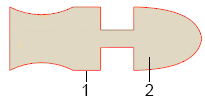
1.封闭环截面 (草绘)
2.填充特征
2.关于填充用户界面
关于填充用户界面:
“填充”(Fill) 选项卡由命令、选项卡和快捷菜单组成。单击“模型”(Model) > “填充”(Fill) 可打开“填充”(Fill) 选项卡。
命令:
•“参考”(References)
“草绘”(Sketch) 收集器 - 显示“填充”特征的有效草绘截面。
选项卡:
•“参考”(References)
“草绘”(Sketch) 收集器 - 显示基于草绘特征的截面参考。收集器可包含从属或独立截面。注意,从属截面与其父草绘特征的名称相同。系统将向独立截面分配唯一的名称。
▪定义 (Define) 按钮 - 打开“草绘”(Sketch) 对话框,允许您使用“草绘器”定义独立截面。仅当“草绘”(Sketch) 收集器为空 (未定义截面或未选择草绘) 时才可用。
▪编辑 (Edit) 按钮 - 打开“草绘”(Sketch) 对话框,允许您使用“草绘器”重新定义独立截面。仅当“填充”特征使用独立截面时才可用。如果要编辑相关截面,可编辑父草绘通过使用“断开链接”(Unlink) 断开截面相关性。
▪断开链接 (Unlink) 按钮 - 中断从属截面和父草绘特征之间的关联性。“草绘”特征参考将复制到新的独立截面。仅当“填充”特征使用从属截面时才可用。
属性:
“名称”(Name) 框 – 设置特征名称。
 - 在浏览器中显示详细的元件信息。
- 在浏览器中显示详细的元件信息。
快捷菜单:
右键单击图形窗口可访问快捷菜单命令。
•“定义内部草绘”(Define Internal Sketch) - 打开“草绘器”以定义内部草绘。
•“编辑内部草绘”(Edit Internal Sketch) - 打开“草绘器”以编辑内部草绘。
•“显示截面尺寸”(Show Section Dimensions) - 显示草绘尺寸。
•“隐藏截面尺寸”(Hide Section Dimensions) - 移除草绘尺寸的显示。
3.创建填充特征
创建填充特征:
利用本主题,您可以创建使用独立截面的“填充”特征。此截面不与任何草绘特征关联。如果要创建参考父草绘特征的“填充”特征,请参阅“相关链接”下的“要使用草绘特征创建填充特征”。
1.单击“模型”(Model) > “填充”(Fill)。“填充”(Fill) 选项卡随即打开。
2.单击“参考”(References) 选项卡,然后单击“定义”(Define)。“草绘”(Sketch) 对话框打开。您也可以右键单击图形窗口,并使用“定义内部草绘”(Define Internal Sketch) 快捷菜单命令。
PS:以先选择一个草绘,或选择一个基准平面或平面曲面,然后单击“模型”(Model) > “填充”(Fill)。
3.在“草绘”(Sketch) 对话框中,定义草绘平面和草绘方向,然后单击“草绘”(Sketch)。“草绘”(Sketch) 选项卡随即打开,且模型进行定向。
4.在“草绘器”中,草绘一个平整的封闭环截面。
5.单击“确定”(OK)。“草绘”(Sketch) 选项卡随即关闭,预览几何出现在图形窗口中,独立截面会在“模型树”中显示。
6.单击 “确定”(OK)。
4.直接使用草绘特征创建填充特征
直接使用草绘特征创建填充特征:
可创建参考父“草绘”特征的“填充”特征。得到的“填充”特征使用从属(关联)截面。如果要创建使用独立截面的“填充”特征,请参阅“相关链接”下的“要创建填充特征”。
1.在图形窗口或“模型树”中选择平整、封闭环“草绘”特征。
2.单击“模型”(Model) > “填充”(Fill)。将创建“填充”特征。
PS:在选择“草绘”特征前,使用“模型”(Model) > “填充”(Fill) 打开了“填充”工具,或未选择有效“草绘”特征,则只需在图形窗口中选择有效“草绘”特征,并单击 “确定”(OK)。
5.重新定义填充特征
重新定义填充特征:
可用以下方式重新定义“填充”特征:
•“填充”工具关闭期间重新定义截面 - 其中包括更改截面几何和使从属截面独立。请参阅“相关链接”之下的“要重新定义截面”主题。此为推荐方法。
•“填充”工具打开期间重新定义截面 - 在“参考”(References) 选项卡上单击“编辑”(Edit) 以使用“草绘器”。也可以在图形窗口中右键单击并选取“编辑内部草绘”(Edit Internal Sketch) 快捷菜单命令。切记如果重新定义从属截面,必须在“参考”(References) 选项卡中单击“断开链接”(Unlink),以断开与父“草绘”特征的关联。否则,“编辑”(Edit) 将不可用,且必须退出工具才能重新定义截面。
•重新定义父“草绘”特征 - 此方法只可用于使用从属截面的“填充”特征。有关详细信息,请参阅“要创建截面”主题。注意,在重新定义父“草绘”特征后,将自动重新定义参考父“草绘”特征的所有其他特征。
PS:重新定义“填充”特征。由于“填充”特征是基于草绘的特征,因此截面始终要重新定义。
“属性”(Properties) 选项卡
在重新定义过程中,可使用“属性”(Properties) 选项卡进行以下操作:
•查看及修改填充特征名称 -“名称”(Name) 框显示当前的“填充”特征名称。可键入新的特征名称以对其进行修改。
•显示详细“填充”特征信息 - 要在浏览器中显示选定“填充”特征的详细信息,请单击  。
。

